最近微软新出了新的操作 系统win11中文版 后,不少用户也都进行了升级,可是有些用户在运行win11电脑的过程中,桌面右下角总是会弹出一些广告弹窗,严重影响到用户的正常操作,面
最近微软新出了新的操作系统win11中文版后,不少用户也都进行了升级,可是有些用户在运行win11电脑的过程中,桌面右下角总是会弹出一些广告弹窗,严重影响到用户的正常操作,面对这种情况应该怎么解决呢?下面小编就来告诉大家win11电脑右下角弹窗广告彻底关闭设置方法。
具体方法:
方法一:
1、右键此电脑,打开“管理”。
2、打开后,进入左边“任务计划程序库”。
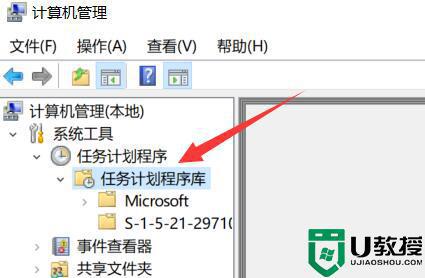
3、然后根据右边的触发器规律和左边名称判断哪些是广告,右键将他们禁用即可。
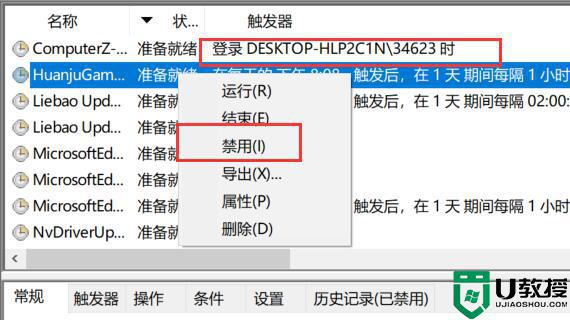
方法二:
1、我们还可以尝试用安全软件。
2、下面以360为例,打开其中的“弹窗过滤”。
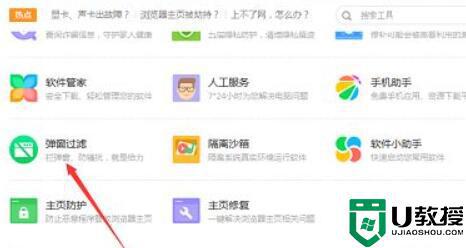
3、然后开启“强力模式”就能彻底关闭弹窗广告了。
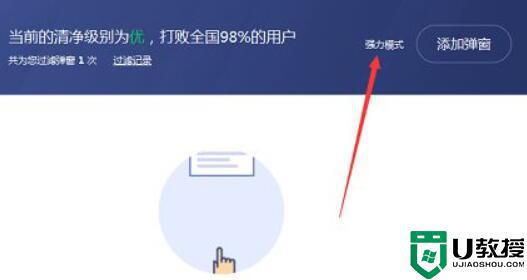
上述就是关于win11电脑右下角弹窗广告彻底关闭设置方法了,有需要的用户就可以根据小编的步骤进行操作了,希望能够对大家有所帮助。
